JMeter介绍
Apache JMeter是100%纯JAVA桌面应用程序,被设计为用于测试客户端/服务端结构的软件(例如web应用程序)。它可以用来测试静态和动态资源的性能,例如:静态文件,Java Servlet,CGI Scripts,Java Object,数据库和FTP服务器等等。JMeter可用于模拟大量负载来测试一台服务器,网络或者对象的健壮性或者分析不同负载下的整体性能。
同时,JMeter可以帮助你对你的应用程序进行回归测试。通过你创建的测试脚本和assertions来验证你的程序返回了所期待的值。为了更高的适应性,JMeter允许你使用正则表达式来创建这些assertions.
一、添加线程组
一个性能测试请求负载是基于一个线程组完成的。一个测试计划必须有一个线程组。测试计划添加线程组非常简单。在测试计划右键弹出下拉菜单(添加-->Threads(Users)--->线程组)中选择线程组即可。
jmeter中 每个测试计划至少需要包含一个线程组,当然也可以在一个计划中创建多个线程组,在测试计划下面多个线程是并行执行的,也就是说这些线程组是同时被初始化并同时执行线程组下的Sampler的。

线程组主要包含三个参数:线程数、准备时长(Ramp-Up Period(in seconds))、循环次数。
- 线程数:虚拟用户数。一个虚拟用户占用一个进程或线程。设置多少虚拟用户数在这里也就是设置多少个线程数。
- 准备时长: 设置的虚拟用户数需要多长时间全部启动。如果线程数为20 ,准备时长为10 ,那么需要10秒钟启动20个线程。也就是每秒钟启动2个线程。
- 循环次数:每个线程发送请求的次数。如果线程数为20 ,循环次数为100 ,那么每个线程发送100次请求。总请求数为20*100=2000 。如果勾选了“永远”,那么所有线程会一直发送请求,一到选择停止运行脚本。
当前配置为1秒启动300个线程发起请求,并且循环10次二、添加HTTP请求
添加完成线程组后,在线程组上右键菜单(添加--->Sampler--->HTTP请求)选择HTTP请求。对于jmeter来说,取样器(Sampler)是与服务器进行交互的单元。一个取样器通常进行三部分的工作:
- 向服务器发送请求
- 记录服务器的响应数据
- 记录相应时间信息

一个HTTP请求有着许多的配置参数,下面将详细介绍:
- 名称:本属性用于标识一个取样器,建议使用一个有意义的名称。
- 注释:对于测试没有任何作用,仅用户记录用户可读的注释信息。
- 服务器名称或IP :HTTP请求发送的目标服务器名称或IP地址。
- 端口号:目标服务器的端口号,默认值为80 。
- 协议:向目标服务器发送HTTP请求时的协议,可以是http或者是https ,默认值为http 。
- 方法:发送HTTP请求的方法,可用方法包括GET、POST、HEAD、PUT、OPTIONS、TRACE、DELETE等。
- Content encoding :内容的编码方式,默认值为iso8859
- 路径:目标URL路径(不包括服务器地址和端口)
- 自动重定向:如果选中该选项,当发送HTTP请求后得到的响应是302/301时,JMeter 自动重定向到新的页面。
- Use keep Alive : 当该选项被选中时,jmeter 和目标服务器之间使用 Keep-Alive方式进行HTTP通信,默认选中。
- Use multipart/from-data for HTTP POST :当发送HTTP POST 请求时,使用Use multipart/from-data方法发送,默认不选中。
- 同请求一起发送参数 : 在请求中发送URL参数,对于带参数的URL ,jmeter提供了一个简单的对参数化的方法。用户可以将URL中所有参数设置在本表中,表中的每一行是一个参数值对(对应RUL中的 名称1=值1)。
当前配置为发送post请求到 http://localhost:9900/api-uaa/oauth/test?str=test
三、添加监听器(Listener)
脚本的主要部分设置完成后,需要通过某种方式获得性能测试中的测试结果,在本例中,我们关心的是请求的响应时间。
Jmeter 中使用监听器元件收集取样器记录的数据并以可视化的方式来呈现。Jmeter有各种不同的监听器类型,因为上HTTP请求,我们可在添加聚合报告,更为直观的查看测试结果。
添加聚合报告,右键点击线程组,在弹的菜单(添加--->监听器--->聚合报告)中选择聚合报告。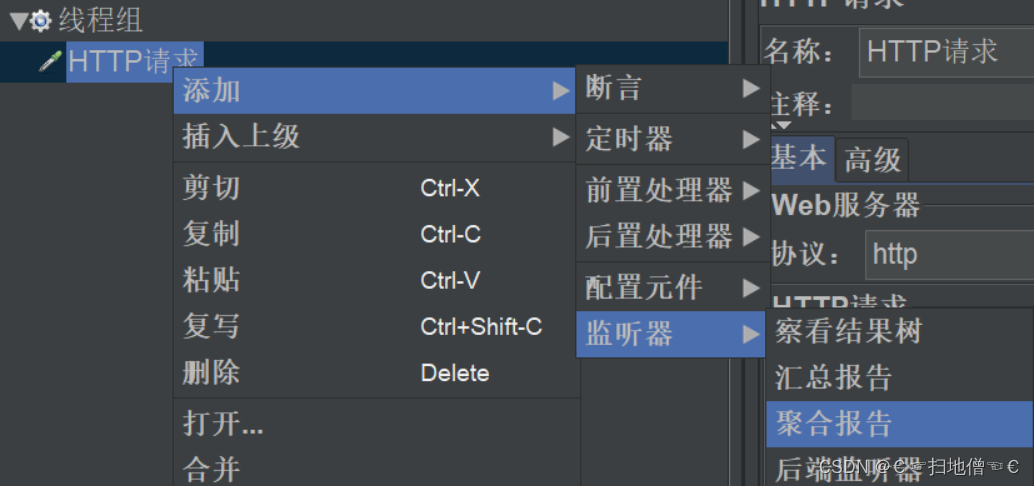
四、运行脚本
点击工具栏上的运行按钮,或者点击菜单栏“ 运行--->启动 ” 或者使用快捷键ctrl+r 来运行程序

五、聚合报告分析
参数说明:
- Label:每个 JMeter 的 element(例如 HTTP Request)都有一个 Name 属性,这里显示的就是 Name 属性的值
- #样本:请求数,表示这次测试中一共发出了多少个请求,如果模拟300个用户,每个用户迭代10次,那么这里显示3000
- 平均值:平均响应时间,默认情况下是单个 Request 的平均响应时间,当使用了 Transaction Controller 时,以Transaction 为单位显示平均响应时间
- 中位数:也就是 50% 用户的响应时间
- 90%百分位:90% 用户的响应时间
- 95%百分位:95% 用户的响应时间
- 99%百分位:99% 用户的响应时间
- 最小值:最小响应时间
- 最大值:最大响应时间
- 异常%:错误请求数/请求总数
- 吞吐量:默认情况下表示每秒完成的请求数(Request per Second),当使用了 Transaction Controller 时,也可以表示类似 LoadRunner 的 Transaction per Second 数
- 接收KB/Sec:每秒从服务器端接收到的数据量,相当于LoadRunner中的Throughput/Sec
- 发送KB/Sec:每秒从服务器端发送的数据量























 1万+
1万+











 被折叠的 条评论
为什么被折叠?
被折叠的 条评论
为什么被折叠?










